Nachlese nach einem Vortrag von Walter Gruber am 22.2.2018
Braucht man ein NAS?
Was ist ein NAS?
NAS (Network Attached Storage)
Der Ausgangspunkt einer persönlichen Datensammlung ist in der Regel ein PC. Da viele Anwender aber auch schon über mehr als nur einen PC verfügen, besteht der Wunsch, Daten auf verschiedenen PCs verfügbar zu haben, was zu komplizierten manuellen Synchronisierungen führt. Es ist daher nahe liegend, die Daten auf einem gemeinsamen Server abzulegen, auf den über das LAN zugegriffen wird. Dieses Problem lösen so genannte „NAS“ (Network Attached Storage). Ein NAS ist aber heutzutage so universell, dass damit auch viele andere Probleme, wie zum Beispiel Fernzugriff, Homepage oder Heimautomatisierung, gelöst werden können.
Die Aufgaben des Netzwerkspeichers
- Synchronisierung der Daten
- Vermeidung von Windows “update-Probleme”
- eine neue “backup-Strategie”
- “Mit dem Appetit kommt der Hunger” und kommen viele weitere Dinge dazu, die ein solches Gerät ohne Mehrkosten anbietet.
Hardware
Es gibt sehr viele Anbieter auf dem Gebiet der Speicherlösungen im Netzwerk, und wie wir gehört haben, eignet sich sogar eine Fritzbox als ein einfaches NAS, doch für einen ernsthaften Ersatz für eine PC-Festplatte muss ein solches NAS auch ausreichend schnell sein und das sind nur spezialisierte Geräte, die dann auch noch über viele weiter gehende Funktionen verfügen. Walter hat sich für Synology, ein sehr weit verbreitetes Gerät entschieden.
Auswahl von NAS-Anbietern
- Synology
- QNAP
- Fritzbox
- Netgear
- WD
- Buffalo
- RaspberryPi
NAS ist mehr als nur Festplatten
Ein Synology-NAS ist eigentlich ein eingebetteter LINUX-PC mit zugeschnittenen Programmen, die man entweder über Clientprogramme am PC im selben Netzwerk oder über eine Weboberfläche, aber auch über Apps am Handy ausführen kann. Für Spezialisten ist es sogar möglich, sich über Telnet oder SSH mit diesem LINUX-System zu verbinden und über die Kommandozeile zu arbeiten.
Modellvergleich (Synology)
Grundsätzlich können NAS auch ausfallsichere RAID-Arrays bilden, auch schon bei nur zwei Einschüben, indem die Daten auf den beiden Platten gespiegelt sind. Der Vorteil einer solchen Spiegelung ist, dass bei Ausfall einer der beiden Platten die zweite Platte ohne Beeinträchtigung weiterarbeitet. Allerdings ist eine solche Ausfallsicherheit für die private Anwendung nicht erstrangig, denn man kann bei Ausfall einer Platte immer auf das Backup zurückgreifen. Es dauert zwar eine Weile, bis die Daten zurückgespielt sind aber anders als in einem Betrieb kostet die Ausfallzeit nichts. Natürlich müssen aber die Daten auf einer geeigneten Backup-Platte regelmäßig gesichert sein. Und diese regelmäßigen Backups werden von dem NAS besonders gut unterstützt.
Die Typenbezeichnung von Synology (Folie 6)
Das große Produktspektrum macht die Auswahl nicht gerade einfach. Nach den Buchstaben „DS“ (Disc Storage) folgt eine Zahl, die die Anzahl der Einschubplätze angibt, also 1,2,4… gefolgt von dem Baujahr des Geräts, also 14, 16, 17, 18. Darüber hinaus gibt es ein nachgestelltes Plus (+) oder „j“ oder „play“ oder auch „FX“ (für Rack-Lösungen).
Für eine Vereinfachung der Auswahl gibt es einen Konfigurator, bei dem man die Anforderungen einstellt und danach das passende Gerät auswählt. Wenn man einschränkt aut: 2 Einschübe, Desktop, 64-Bit bleiben nur mehr die Typen DS128+, DS718+. DS218 und DS218play über. Hier die genaue Abfrage:
https://www.synology.com/de-de/products?bays=2&chassis=Desktop&feature=x64
Die beiden Plus-Geräte (DS128+, DS718+) sind vorzuziehen, weil sie viele Hard- und Softwarefunktionen aufweisen, die bei der einfacheren Value-Serie (DS218 und DS218play) fehlen.
Mit dem Konfigurator kann man die Unterschiede zwischen den Geräten besser zu erkennen. Die Anfangsziffer 7 (statt 2) bedeutet, dass das Gerät um weitere Steckplätze erweiterbar ist. Die play-Version erlaubt kein Hot-Swap, also einen Plattentausch im Betrieb. Verbleibt praktisch die Type DS218+ um 320,- Euro oder (mit Erweiterungsmöglichkeit) DS718+ um 426,- Euro. (Preise Amazon).
Warum nur zwei Platten?
Wegen der riesigen verfügbaren Platten ist es heute nicht mehr nötig, mehrere Festplatten zu einer größeren Speichereinheit zusammenzufassen. Hier einige Preisbeispiele (Amazon):
- 405,- Seagate 12 TB (33,-/TB)
- 305,- Seagate 10 TB (31,-/TB)
- 222,- Seagate 7 TB (27,-/TB)
Warum zwei Platten?
Mit der ersten Platte arbeitet man, die zweite Platte ist das Backup-Medium.
Ein komplettes 10 TB-NAS kostet daher 320+305+305 = 930 Euro.
Systemsteuerung (Folie 8)
Die Systemsteuerung ist die Konfigurationszentrale eines Synology-NAS.
RAID (Folien 9-11)
RAID = Redundant Array of Independent Disk
Der RAID-Level bestimmt die Art, wie die Laufwerke zusammengeschaltet werden.
Ziel beim Einsatz eines RAIDs ist die Verfügbarkeit der Daten zu verbessern. In der Regel geht es darum, sich vor dem physikalischen Ausfall einer Festplatte zu schützen. Das erreicht man, in dem man die Daten redundant auf mehreren Festplatten speichert, die zu einem logischen Laufwerk zusammengefasst sind.
- Es gibt viele verschiedene Implementierungen für unterschiedliche RAID-Varianten. Eine redundante Konfiguration macht nur dann Sinn, wenn es auf hohe Verfügbarkeit ankommt, die auch bei einem Plattendefekt erhalten bleiben muss.
- RAID ersetzt kein Backup. Wendet man daher RAID-1 (Spiegelung) an, braucht man zumindest drei Festplatten, zwei, die gespiegelt sind und eine dritte als Backup-Medium.
Mit einem RAID-Level wird festgelegt, wie die Festplatten vom NAS verwaltet werden. Die höherwertigen RAID-Anordnungen benötigen mehr als 2 Einschübe und sind für Firmen von Interesse. Privatanwender finden mit zwei Einschüben das Auslangen.
Hat man ein NAS mit zwei Einschüben, kann man sie ansprechen:
- jede Festplatte getrennt
- beide Festplatten als ein gemeinsames Laufwerk
- die beiden Platten enthalten identische Daten (Spiegelung = Ausfallschutz)
- Es gibt auch die Möglichkeit, die Daten in Blöcken zu speichern, die sich auf die Festplatten in beliebiger Form verteilen.
Man beachte, dass der Ausfallsschutz kein Backup darstellt. Ein Backup konserviert den Zustand der Festplatte in einem festgelegten Intervall.
Für private User ist daher der RAID-Level von untergeordneter Bedeutung; er kann die Laufwerke ohne besondere Konfiguration benutzen.
Backup (Folie 11)
Datensicherung bezeichnet das Kopieren von Daten in der Absicht, diese im Fall eines Datenverlustes zurückkopieren zu können. Somit ist Datensicherung eine elementare Maßnahme zur Datensicherheit. Die auf einem Speichermedium redundant gesicherten Daten werden als Sicherungskopie, engl. Backup, bezeichnet.
Sicherungsarten (Folie 11)
- Komplett-/Vollsicherung,
- Speicherabbildsicherung,
- Differenzielle Sicherung,
- Inkrementelle Sicherung,
- Erkennung veränderter Dateien
Sicherungsziele (Folie 12)
Die Einrichtung eines Backup umfasst die Auswahl eines Backup-Ziels, das kann sein ein lokaler Ordner auf dem NAS selbst oder ein auf dem NAS angesteckte USB-Festplatte oder auch eine (kostenpflichtiger, Folie 13) Cloud-Speicherplatz bei Synology. Interessant kann es aber auch sein, die diversen Cloudspeicher wie Google Drive, Amazon Drive usw. dafür zu nutzen. Der Schutz der Daten ist durch eine einstellbare Verschlüsselung gegeben.
Zugriff mit QuickConnect (Folie 15)
Mit QuickConnect kann man sich von überall aus leicht mit der DiskStation verbinden. Aktivieren Sie einfach QuickConnect unten und registrieren Sie sich für ein Synology-Konto.
Internet-Zugang
Egal, ob man über Kabel, Telefon oder Funk mit dem Internet verbunden ist, alle Geräte im eigenen LAN können im Normalfall aus dem Internet nicht erreicht werden. Das hat zwei Gründe:
- Sie befinden sich alle in einem privaten Netz, also 10.x.x.x, 172.16.x.x oder 192.168.x.x. Diese Adressen werden nicht geroutet. Wenn aber eines dieser Geräte etwas aus dem Internet anfordert, übersetzt der Router diese lokalen Adressen in eine öffentliche IP-Adresse. Man nennt dieser Vorgang NAT (Network Address Translation). Der Router führt Buch über diese Zugriffe, und wenn die angesprochene Datenquelle aus dem Internet antwortet, erfolgt eine Rückübersetzung der Adressen.
- Die Firewall blockiert alle Zugriffe auf diese öffentliche Adresse von außen.
Man kann aber eine konkrete Adresse aus dem lokalen Netz in die so genannte DMZ (Demilitarisierte Zone), stellen, sodass dann diese eine IP angesprochen wird, wenn man die öffentliche IP-Adresse aufruft. Wenn man nun die IP-Adresse des NAS in die DMZ stellt, kann man von außen darauf zugreifen, sofern die Ports entsprechend freigegeben worden sind.
DynDNS (Folie 16)
Damit Usern solche Zugriffe von außen verunmöglicht werden, ändern die Provider die öffentliche IP-Adresse täglich und man müsste daher die Zugriffsprogramm täglich neu konfigurieren.
Dynamisches DNS oder DDNS ist eine Technik, um Domains im Domain Name System (DNS) dynamisch zu aktualisieren. Der Zweck ist, dass ein Computer (bspw. ein PC oder ein Router) nach dem Wechsel seiner IP-Adresse automatisch und schnell den dazugehörigen Domaineintrag ändert. So ist der Rechner immer unter demselben Domainnamen erreichbar
Leider verunmöglichen viele (wenn nicht die meisten Provider) diese Vorgangsweise, indem die öffentliche IP-Adresse in der Richtung zum privaten LAN nicht ansprechbar ist und man kann trotz dieser Einstellungen über diese öffentlichen Einstellungen das private Netz nicht erreichen. In diesem Fall muss man beim Provider eine (meist kostenpflichtige) öffentliche IP beantragen.
VPN (Folie 17-20)
Virtual Private Network ist eine Technik, die es erlaubt, von jedem Ort auf der Welt sicher auf Ressourcen im privaten Netzwerk zuzugreifen. VPN verschlüsselt die Internetverbindung beginnend von der Netzwerkkarte bis hin zu einem VPN-Server. Diese Verschlüsselung findet in Echtzeit statt und verhindert zuverlässig Mitschnitte bzw. das Abhören der übertragenen Informationen.
VPN Server ist ein Addon-Paket, mit dessen Hilfe der Synology NAS zu einem PPTP, OpenVPN oder L2TP/IPSec VPN-(Virtual Private Network-)Server wird, der lokalen DSM-Benutzern gestattet, über das Internet auf Ressourcen zuzugreifen, die innerhalb des lokalen Netzwerks des Synology NAS gemeinsam genutzt werden.
Einrichtung – VPN
HTTPS (HTTP Secure) Folien (21-23)
HTTPS ist die Anwendung von HTTP in Verbindung mit Verschlüsselung und Authentifizierung. Wobei in der Regel nur der angefragte Webserver sich mit einem Zertifikat authentisieren muss. “Let’s Encrypt” ist eine Zertifizierungsstelle, die kostenlose X.509-Zertifikate für Transport Layer Security (TLS) anbietet.
Firewall
Mit einer Firewall werden unbefugte Verbindungen verhindert. Die integrierte Firewall schützt vor unberechtigtem Zugriff und ermöglicht die Kontrolle darüber, auf welche Dienste zugegriffen werden kann.
Mit der automatischen Blockierung verhindern Sie nicht-autorisierte Anmeldungen. Nachdem dieser Dienst aktiviert wurde, wird eine IP-Adresse blockiert, wenn sie zu viele Fehlversuche bei der Anmeldung hatte.
Ausstattung des NAS (Folie 25)
Die Grundfunktionen sind folgende:
- Systemsteuerung
- E-Internet
- DSM Hilfe
- Paketzentrum
- Ressourcen-Monitor
- Speicher Manager
- Suche
- Protokoll-Center
- Sicherheitsberater
- Support-Center
- Hyper Backup
- File Station
- Drive Admin-Konsole
- Coud Sync
- Download Station
- VPN-Server
- Surveillance Station
- Text Editor
- DVDLink
- Drive
Paketzentrum (Folien 26-36)
Über das Paketzentrum kann man aus einer sehr großen Anzahl von Anwendungen auswählen, die im Auslieferungszustand nicht installiert sind. Wir müssen uns immer daran erinnern, dass das NAS eigentlich durch Programme eines vollständigen LINUX-Rechners gesteuert wird, und dieser Rechner kann auf das riesige Repertoire der LINUX-Programme zurückgreifen, die bei Bedarf installiert werden. Der Unterschied zu einem eigenständigen LINUX-Rechner ist, dass alle diese Vorgänge über eine benutzerfreundliche Oberfläche interaktiv ausgeführt werden.
Handy-Play Store (Folie 27)
Seht viele der Grundfunktionen können auch über ein Handy gesteuert werden.
Meine Hardware (Folie 38)
- Synology DS216j
- 2 Festplatten WD red
- FRITZ!Box 7582
- USV (APC)
- inateck USB3.0 Dual SATA HDD Dockingstation mit Offline Clone Function
- Digital Devices OctopusNet mit DVBLink (SatelitenTV)
Meine Software (Folie 39)
- DSM – Managementfunktionen
- Hyper Backup
- VPN Server
- Drive neu (mit Office)! – ersetzt Cloudstation, Filestation
- Cloud Sync
- DVBLink
- Surveillance Station
und vieles mehr in der Praxis, wenn es die Zeit erlaubt!
Links
- Bilder und Texte
- Network Attached Storage (Wikipedia)
- Synology (Wikipedia)
- Synology (Homepage)
- Konfigurator
- RAID (Wikipedia)
- DMZ (Wikipedia)
- NAT (Wikipedia)
Wir begrüßten an diesem Abend 40 BesucherInnen! Mein Eindruck war, dass sehr viel der Anwesenden bereits mit einem NAS arbeiten und daher ihre Erfahrungen in der Diskussion einbringen konnten. Herzlichen Dank an Walter für die ausführliche Vorbereitung! Zum Abschluss haben wir erfahren, dass Walter im Zuge der Vorbereitungen bereits sein zweites NAS (die Plus-Version) bestellt hat. Wer sich also in ein NAS einarbeiten will, kann Walters Erstgerät erwerben. Diese und andere Fragen an walter@clubcomputer.at
Walter und Jaroslav brüten über dem Problem, warum ein NAS von einem PC nicht gesehen wird.
Franz war pensionierter HTL Lehrer (TGM), Präsident von ClubComputer, Herausgeber der Clubzeitung PCNEWS und betreute unser Clubtelefon und Internet Support. Er war leidenschaftlicher Rapid Wien Fan. Er ist leider Anfang Jänner 2024 nach langer schwerer Krankheit verstorben.

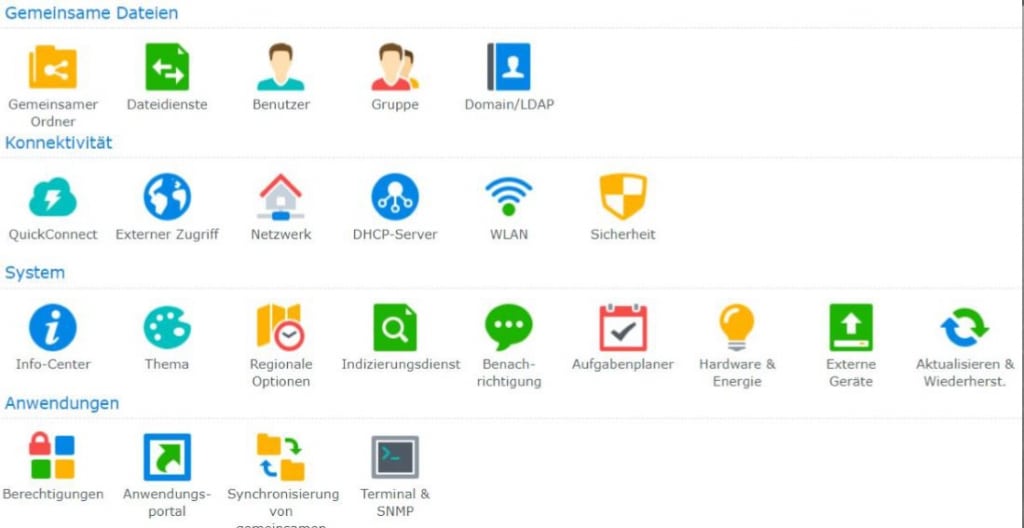
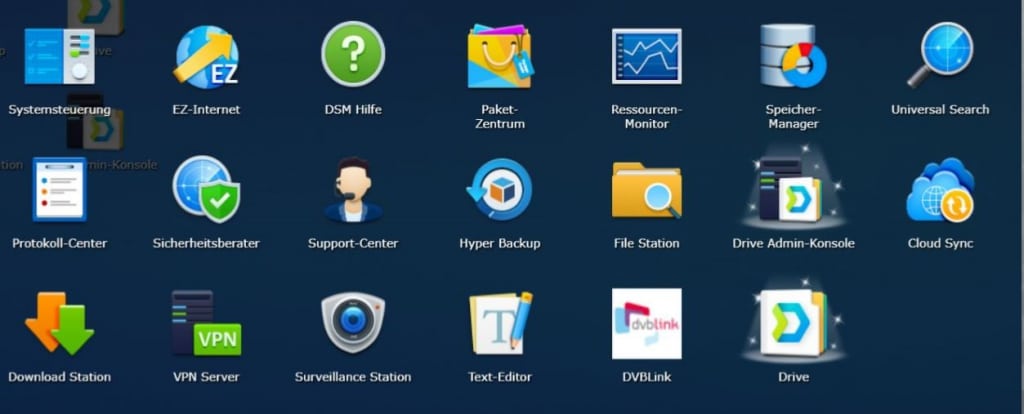



Walter erklärte, wie es gemeint war, und du zitierst hier seine Aussage unter „Die Aufgaben des Netzwerkspeichers“:
Vermeidung von Windows “update-Probleme”
Das kann ich so nicht stehen lassen. Das erwähnte NAS vermeidet kein einziges Windows Update. Kann es auch gar nicht.
Gemeint ist dies: weil das Synology NAS auf Linux basiert, braucht es auch keine Windows Updates. Nona. Höchst triviale Aussage.
Dafür kriegt es halt laufend Updates von Synology, auch für das Linux-Betriebssystem, eine Synology Distribution.
Walter ist – er macht kein Hehl daraus – wahrlich kein Windows Fan. Ich lass das jetzt unkommentiert so stehen.